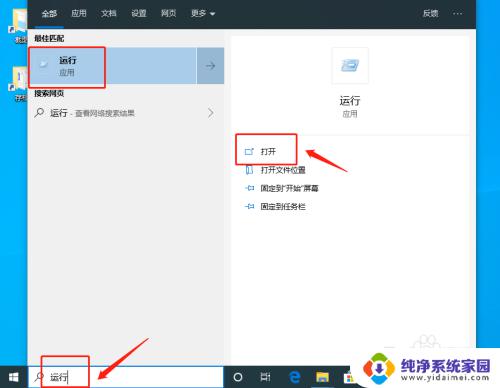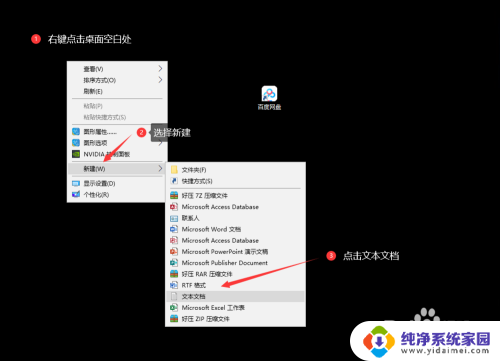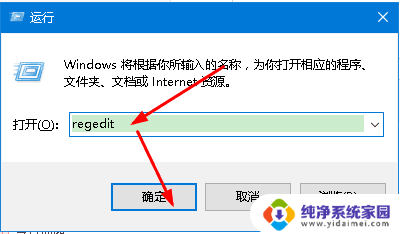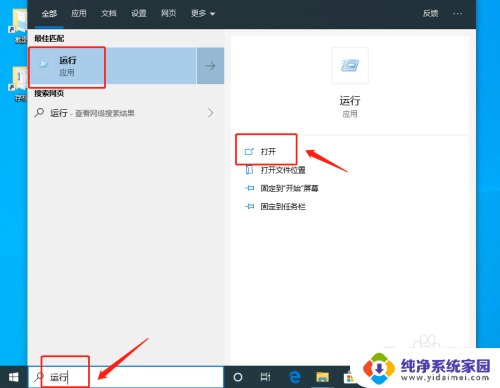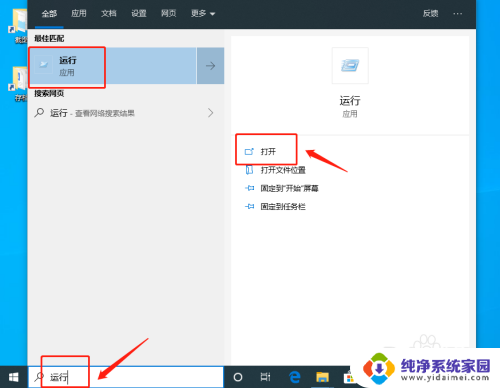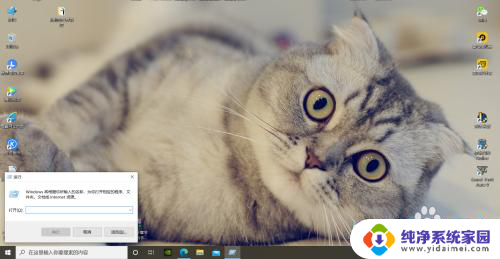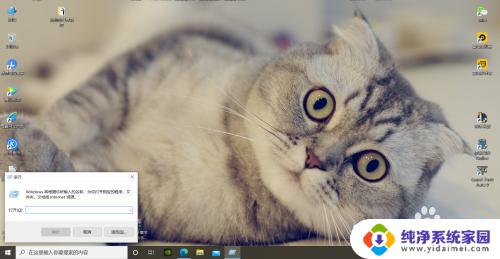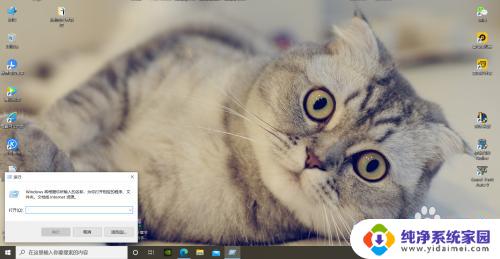win10怎么去除小箭头 Win10去除桌面图标显示的小箭头
更新时间:2024-06-11 15:02:27作者:xiaoliu
Win10操作系统中,桌面图标上的小箭头一直是许多用户感到不舒服的设计之一,这些小箭头虽然只是一个小细节,却总能够让人感觉桌面显得凌乱,影响视觉美感。许多用户都希望能够将这些小箭头去除,使桌面更加整洁清爽。Win10怎么去除桌面图标显示的小箭头呢?接下来我们就来看看具体的操作方法。
方法如下:
1.按下win+R组合快捷键,打开windows10系统的“运行”窗口。输入“regedit”,打开注册表编辑器,找到HKEY_CLASSES_ROOT\lnkfile。下图是桌面图标含有图标的样子。

2.在lnkfile中找到IsShortcut键值,右击删除该键值。如下图。然后重启电脑。
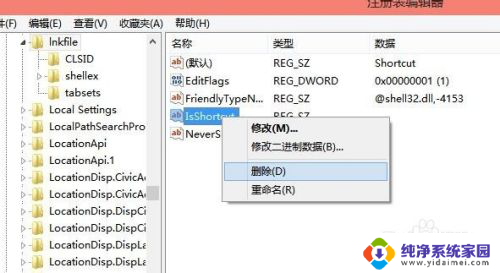
3.电脑重启之后,发现原来桌面快捷方式图标的小箭头没有了!

以上就是win10怎么去除小箭头的全部内容,如果你遇到了相同的问题,可以参考本文中介绍的步骤来修复,希望这些步骤对大家有所帮助。